Ko kaže da upravljanje vašim podkastima mora da bude komplikovano sa glomaznim grafičkim alatima? Upoznajte Podfox, klijent za podkaste koji se koristi putem Linux terminala. Ovaj program obavlja sve zadatke kao i sofisticirane aplikacije za podkaste, ali koristi manje resursa.
Instalacija Podfox-a
Instalacija Podfox klijenta za podkaste se razlikuje od većine Linux programa. Umesto da ga instalirate direktno pomoću standardnog Linux menadžera paketa, moraćete da preuzmete program koristeći Python instalater paketa, poznatiji kao Pip.
Distribucija Podfox-a preko Pip-a znači da ćete biti spremni za korišćenje čim vaš Linux operativni sistem ima odgovarajuću verziju Pythona.
Instalacija Pythona
Za većinu korisnika Linuxa, Python bi već trebalo da bude instaliran, budući da se mnogi Linux programi u velikoj meri oslanjaju na Python programski jezik. Međutim, neke Linux distribucije ne uključuju Pip alat za pakete po defaultu, tako da ćete možda morati da ga instalirate ručno. Otvorite terminal, izaberite svoj operativni sistem i pratite uputstva za instalaciju!
Napomena: Podfox zahteva Python3 i Pip3 za ispravan rad. Instaliranje Python 2 i Pip neće funkcionisati. Proverite imate li Python 3/Pip3 pokretanjem naredbe `pip3` u terminalu. Ako se ništa ne desi, nemate ga i treba ga instalirati.
Ubuntu
sudo apt install python3-pip
Debian
sudo apt-get install python3-pip
Arch Linux
sudo pacman -S python-pip
Fedora
sudo dnf install python3-pip
OpenSUSE
sudo zypper install python3-pip
Instalacija Podfox-a
Kada Python Package Index alat radi, moći ćete ga koristiti da preuzmete najnoviji kod direktno sa interneta i instalirate ga na svoj Linux računar. Za instalaciju, otvorite terminal i unesite sledeće:
Instalacija za pojedinačnog korisnika
Aplikaciju možete instalirati samo za vašeg lokalnog korisnika, pokretanjem Pip-a bez `sudo` komande. Na ovaj način, binarna datoteka će se instalirati u `~/.local/bin/`, a ne u direktorijum koji je univerzalno dostupan. Ovakav način instalacije znači da aplikacija neće biti lako dostupna iz bilo kog dela terminala. Ako razumete ove rizike i želite da nastavite, unesite sledeću komandu:
pip3 install podfox
ili (u nekim slučajevima, na primer na Arch Linuxu)
pip install podfox
Ako instalacija nije uspela, možda ste slučajno koristili Python 2 Pip alat umesto ispravnog. Koristite Pip3, a i dalje nemate uspeha? Pokušajte sa preuzimanjem izvornog koda umesto toga.
Da biste pristupili aplikaciji u režimu za jednog korisnika, učinite sledeće:
cd ~/.local/bin/ ./podfox
Sistemska instalacija
Najbolji način da instalirate aplikaciju na Linuxu je da to učinite koristeći `sudo`. Ovo će omogućiti da program bude dostupan vašem korisniku u svakom trenutku i da se univerzalno instalira. Da biste instalirali, pokrenite:
sudo pip3 install podfox
ili (u nekim slučajevima)
sudo pip install podfox
Dodavanje epizoda
Za dodavanje novog podkast fida, posetite web stranicu emisije i preuzmite RSS feed. Ako imaju samo iTunes vezu, koristite ovaj alat za izdvajanje RSS feeda, a zatim ga kopirajte u međuspremnik. U ovom primeru koristićemo Linux Unplugged podkast.
Nakon preuzimanja podkast feeda, otvorite terminal i koristite naredbu `mkdir` da napravite direktorijum u koji će se preuzimati sve datoteke podkasta.
mkdir -p ~/Podcasts
Zatim kreirajte novu konfiguracionu datoteku.
touch .podfox.json
Koristite tekst editor Nano da uredite konfiguracionu datoteku `podfox.json`.
nano ~/.podfox.json
U datoteku nalepite kod ispod. Obavezno promenite „korisničko ime“ u kodu ispod u korisničko ime vašeg Linux računara.
{
„podcast-directory“ : „/home/korisnicko_ime/Podcasts“,
„maximum“: 5
}
Sačuvajte Nano sa Ctrl + O i izađite sa Ctrl + X. Kada završite, preuzmite URL podkasta i dodajte ga na sledeći način:
podfox import https://linuxunplugged.com/rss LUP
Ponovite ovaj proces za onoliko podkasta koliko želite. Obavezno promenite „maximum“ vrednost u `podfox.json` fajlu ako želite da preuzmete više od 5 fajlova sa feeda odjednom.
Preuzimanje novih epizoda
Preuzimanje novih epizoda podkasta u aplikaciji zahteva dve komande. Prvo, koristite naredbu za ažuriranje da osvežite podkast feedove u okviru Podfoxa.
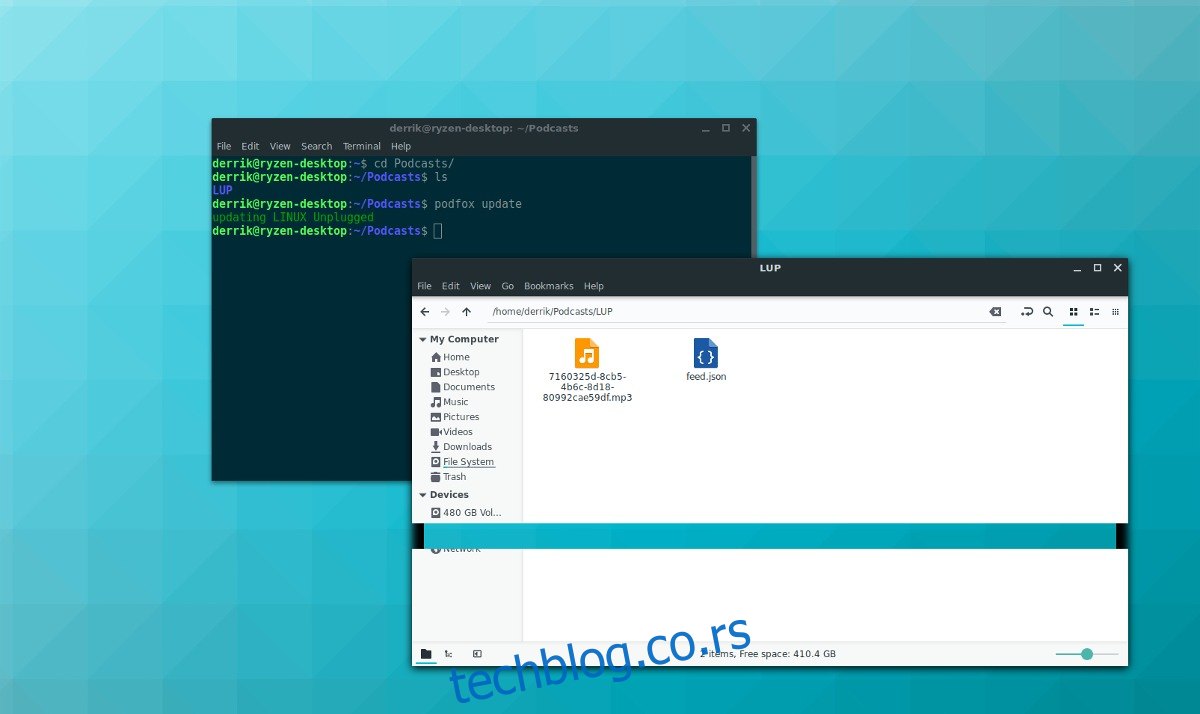
podfox update
Kada se sve ažurira, koristite komandu za preuzimanje da preuzmete nove epizode na `~/Podcasts`.
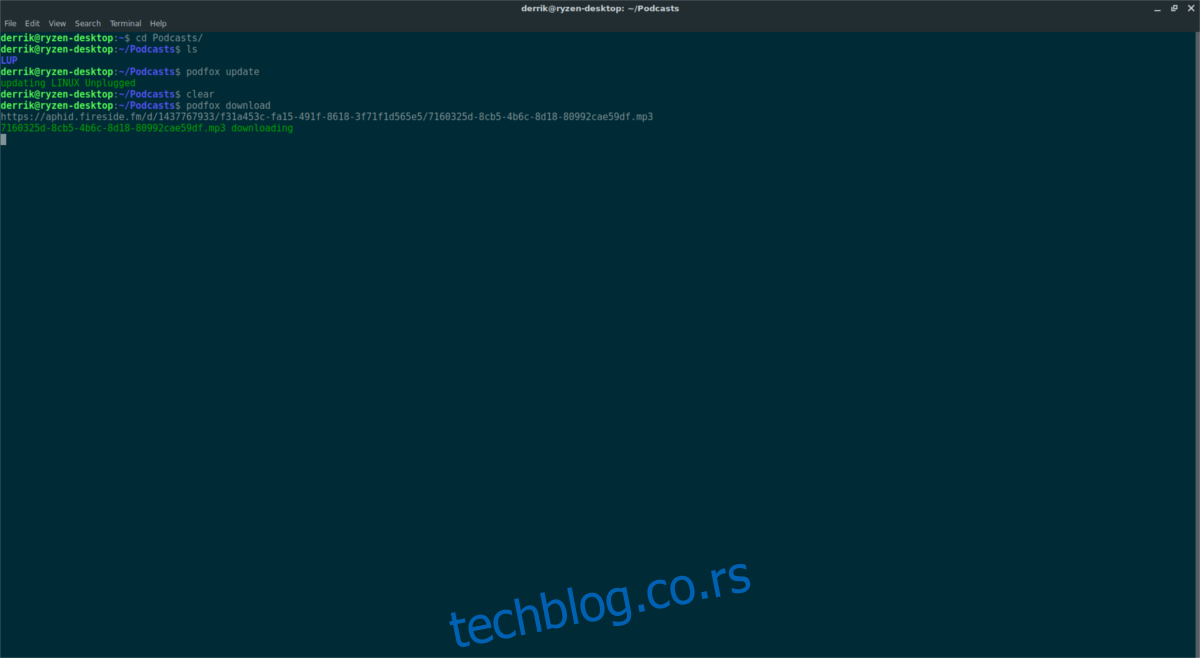
podfox download
Reprodukcija epizoda
Aplikacija za podkaste je veoma jednostavna i funkcioniše samo kao način za preuzimanje epizoda sa feedova pomoću komandi. Nema ugrađen audio ili video plejer. Da biste to rešili, razmislite o instalaciji VLC-a (za video/audio) ili Audacious za audio.
Za instalaciju VLC-a ili Audacious-a, otvorite terminal i koristite menadžer paketa vašeg Linux računara da pronađete „VLC“ i „Audacious“. Alternativno, otvorite Gnome Software aplikaciju, KDE Discover, Ubuntu Software Center itd. i potražite ih.
Nakon instalacije aplikacija, otvorite svoj menadžer datoteka na `~/Podcasts`, kliknite na željeni direktorijum emisije i desnim klikom miša na audio (ili video datoteku).
U meniju desnim klikom izaberite „Otvori sa…“ i odaberite Audacious ili VLC da biste pustili epizodu.